USB slots, ko sauc arī par Universal Serial Bus, ir viens no ātrākajiem un ērtākajiem veidiem, kā pārsūtīt datus starp datoru un citām ierīcēm. Bet tas var darīt vairāk. Varat arī to izmantot, lai uzlādētu ierīces, īpaši tālruņus un planšetdatorus, kā arī pārvērstu datoru par interneta tīklāju mobilajam tālrunim.
kā padarīt nesaskaņas kanālu tikai lasāmu

Tomēr nereti rodas problēmas, savienojot ierīci ar datoru, izmantojot USB. Šeit mēs izpētīsim dažus labojumus, kurus varat izmēģināt, ja jūsu Windows dators neatpazīst USB. Turpiniet lasīt, lai uzzinātu, kā atsākt darbu.
Kāpēc Windows var neatpazīt USB
Ja Windows neatpazīst jūsu USB ierīci, tas var radīt lielas neērtības. Problēmu var izraisīt dažādas problēmas, taču ir grūti noteikt precīzu iemeslu. Biežākās problēmas ietver:
- Izmantojot bojātu USB kabeli
- Darbs ar novecojušiem, nestabiliem vai bojātiem USB draiveriem
- Darbs ar novecojušu Windows OS
- Bojāta datora aparatūra
- Īslaicīga kļūme sistēmā
Kā labot sistēmu Windows neatpazīst USB
Ja jūsu Windows dators neatpazīst USB, varat izmēģināt daudzus labojumus. Tālāk mēs detalizēti apspriedīsim katru no tiem. Turklāt ir svarīgi izmēģināt katru no šiem labojumiem to parādīšanās secībā, jo tie ir no vienkāršiem labojumiem līdz sarežģītākiem, piemēram, datora USB draiveru atjaunināšanai.
Atvienojiet un pievienojiet USB
Šis ir pirmais labojums, kas jums jāizmēģina, ja jūsu Windows dators neatpazīst USB ierīci. Pirmais savienojums var nedarboties īslaicīgas sistēmas kļūmes dēļ. Tāpēc atvienojiet un pēc tam atkārtoti pievienojiet izmantoto USB ierīci un pārbaudiet, vai to beidzot atpazīst jūsu Windows dators.
Pārslēdzieties uz citu portu
Ja dators neatpazīst datoru, vainīgais varētu būt izmantotais USB ports. Mēģiniet pārslēgties uz citu datora USB portu un pārbaudiet, vai tas atrisina problēmu. Šis labojums parasti darbojas daudziem lietotājiem, taču, ja tas nedarbojas jums, pārejiet pie citiem tālāk norādītajiem labojumiem.
Pārliecinieties, vai tālrunī ir iespējota failu koplietošanas opcija
Ja pievienojat USB kabeli savam Windows datoram, lai apmainītos ar datiem starp datoru un tālruni, jums ir jāpārliecinās, vai tālrunī ir iespējots failu pārsūtīšanas režīms. Pretējā gadījumā dators var neatpazīt jūsu ierīci.
Vairumā gadījumu jums vajadzētu automātiski redzēt uznirstošo logu, kurā tiek lūgts iespējot failu koplietošanas režīmu. Vienkārši izpildiet vedņa norādījumus un iespējojiet režīmu.
Ja mēģināt izmantot datoru kā tīklāju, veiciet tālāk norādītās darbības, lai iespējotu USB piesaisti.
- Atveriet sadaļu 'Iestatījumi'.
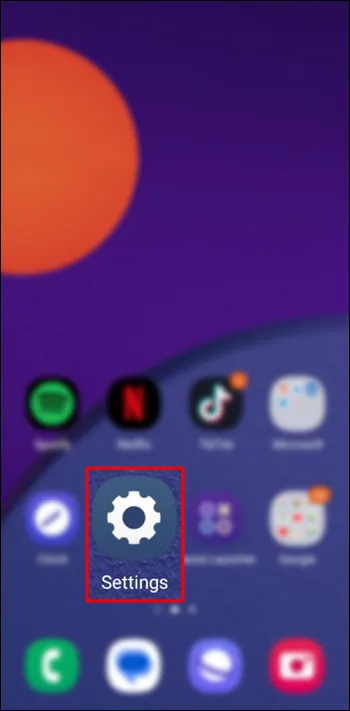
- Noklikšķiniet uz 'Savienojumi'.
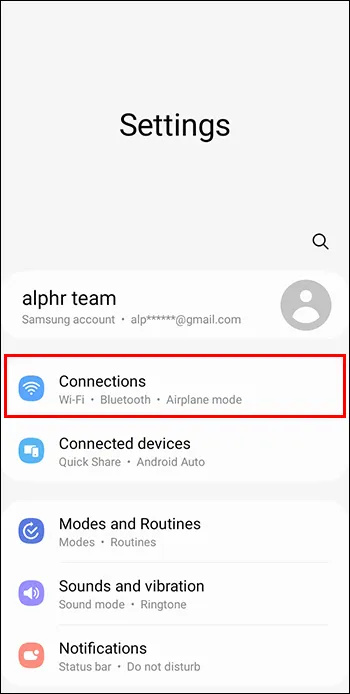
- Noklikšķiniet uz “Mobilais tīklājs un piesaiste”.
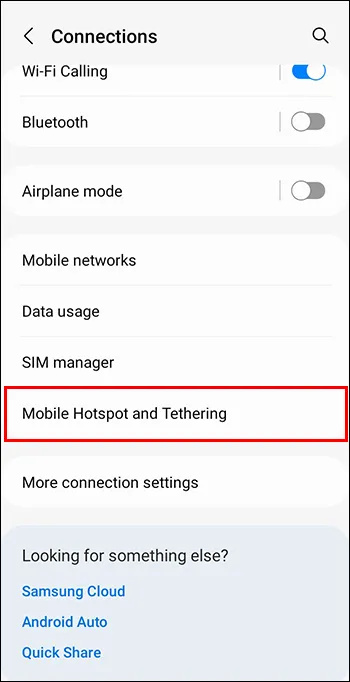
- Ieslēdziet pārslēgšanas slēdzi “USB piesaiste”.
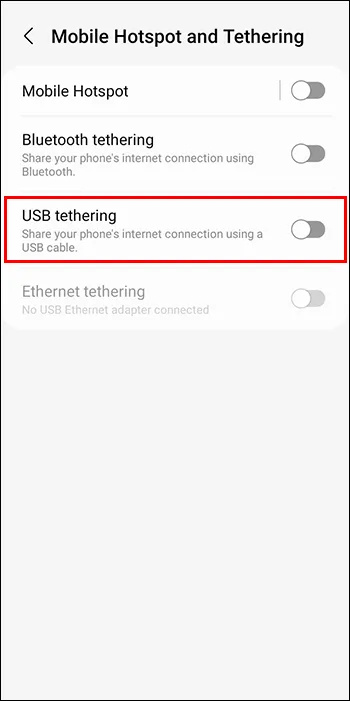
Restartējiet datoru
Ja neviens no iepriekš minētajiem labojumiem nepalīdzēja, mēģiniet restartēt datoru. Tas izklausās pēc klišeja, taču ātra restartēšana var novērst nelielas programmatūras kļūmes, ļaujot datoram noteikt un atrisināt aparatūras un programmatūras problēmas. Tāpēc restartējiet datoru un vēlreiz pievienojiet USB, lai redzētu, vai problēma tiek novērsta. Ja tā nav, apsveriet tālāk norādītos labojumus.
Mēģiniet izmantot citu USB kabeli
Ja jūsu Windows dators neatpazīst USB portu, iespējams, problēma ir pašā USB kabeli. Tāpēc mēģiniet izmantot citu kabeli un pārbaudiet, vai tas atrisina problēmu. Ja jūsu dators neatpazīst jauno USB kabeli, iespējams, vainīgie ir USB draiveri.
Tāpat vēlreiz pārbaudiet, vai jūsu USB kabelis atbalsta failu pārsūtīšanas funkcionalitāti. Ne visi USB kabeļi ir paredzēti datu pārsūtīšanai. Lai uzzinātu, vai failu pārsūtīšanai var izmantot USB kabeli, pārbaudiet, vai kabeļa lielākajā galā nav kopīgošanas simbola.
Atvienojiet visas pārējās ierīces
Ja datoram ir pievienotas citas ierīces, tās var traucēt USB ierīcei, kuru mēģināt pievienot. Tātad, atvienojiet no datora visas ierīces, izņemot USB kabeli, un pārbaudiet, vai Windows tagad to atpazīs.
Novērsiet USB savienojuma problēmas
Windows problēmu novēršanas programma ir labākais veids, kā noteikt, vai jūsu datorā var rasties aparatūras, programmatūras vai tīkla problēmas, tostarp USB problēmas. Programmas labā lieta ir tā, ka tā automātiski atrisina atrastās problēmas, tāpēc jums tās nebūs jālabo manuāli. Tāpēc palaidiet problēmu risinātāju un pārbaudiet, vai nerodas kādas problēmas. Lūk, kā rīkoties šajā procesā:
- Datorā atveriet paneli “Iestatījumi”.
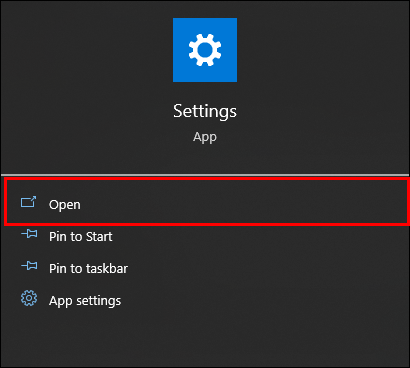
- Dodieties uz sadaļu “Atjauninājumi un drošība”.
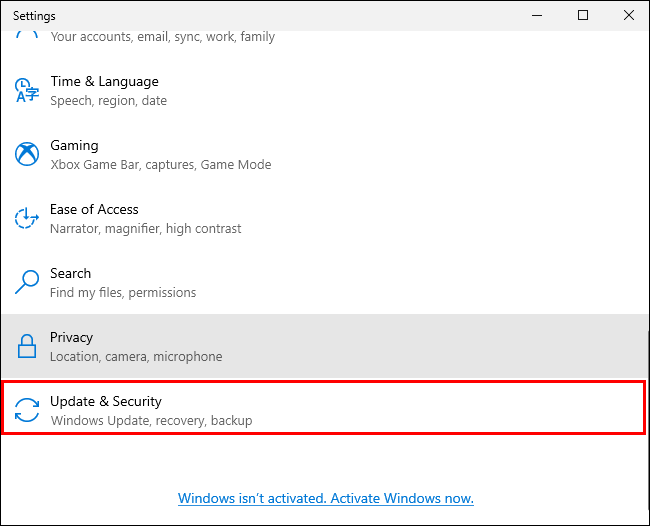
- Izvēlieties 'Problēmu novēršana'.
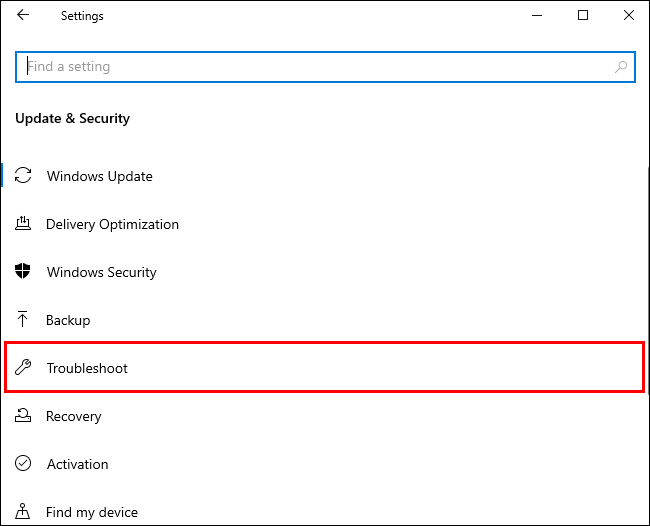
- Ritiniet uz leju un noklikšķiniet uz “Papildu problēmu novēršana”.
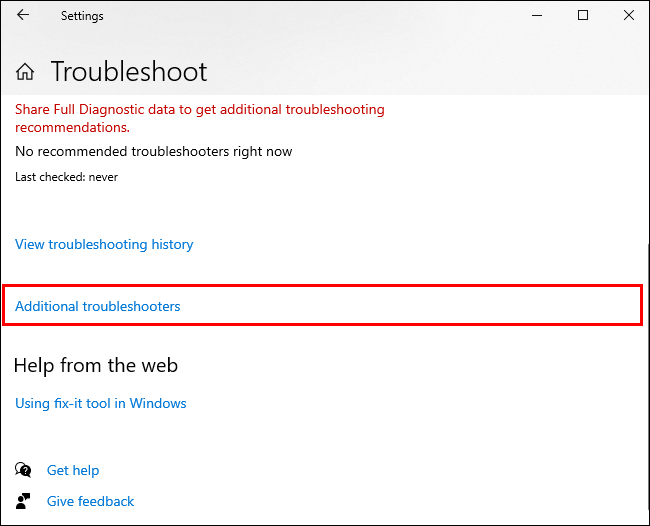
- Visbeidzot, atlasiet “USB” un pēc tam noklikšķiniet uz opcijas “Palaist problēmu novēršanas rīku”.
Pirms problēmu novēršanas rīka palaišanas pārliecinieties, vai esat pievienojis USB datoram.
Atjauniniet savus USB draiverus
Ja neviena no iepriekš minētajām darbībām nedarbojas, problēma var būt saistīta ar datora USB draiveriem. Un, ja tas tā ir, jums ir jāatjaunina draiveri. Lai to izdarītu, veiciet tālāk norādītās darbības.
- Dodieties uz datoru un meklējiet “Ierīču pārvaldnieks”.
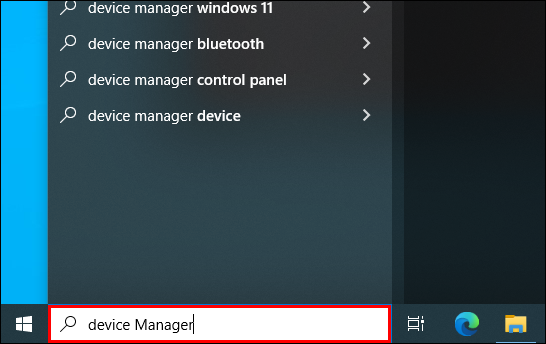
- Atveriet pirmo parādīto opciju.
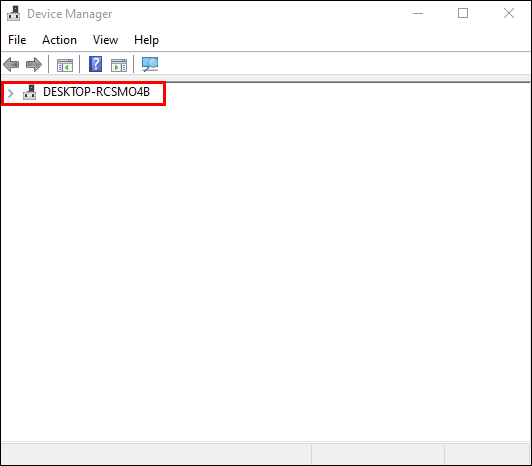
- Izvērsiet izvēlni “Universālās seriālās kopnes kontrolleri”.
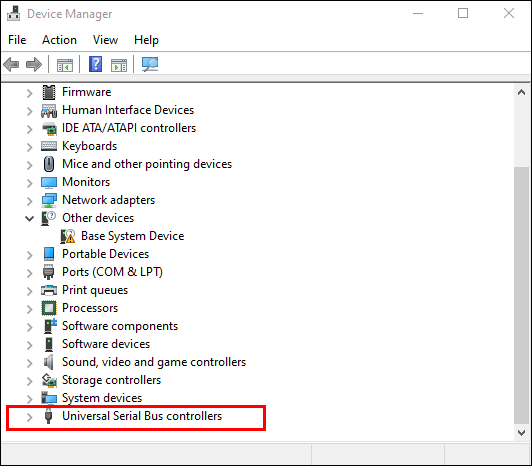
- Atrodiet ierīci, kuru Windows neatpazīst, un ar peles labo pogu noklikšķiniet uz tās. Vairumā gadījumu šī ierīce tiks marķēta ar dzeltenu izsaukuma zīmi.
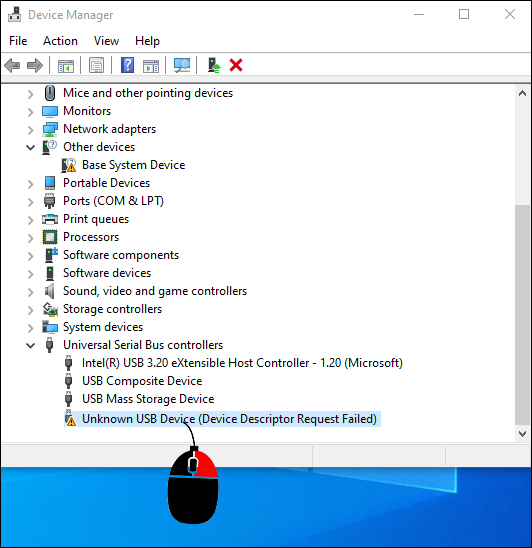
- No parādītajām opcijām atlasiet “Atjaunināt draiverus”.
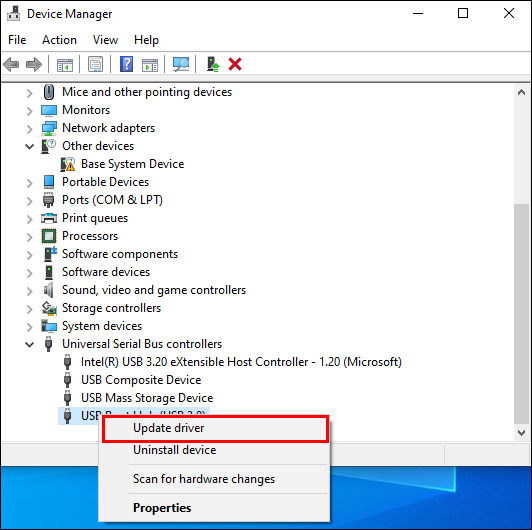
- Logrīkā atlasiet pirmo opciju, kas tiek parādīta, lai automātiski meklētu atbilstošos draiverus.
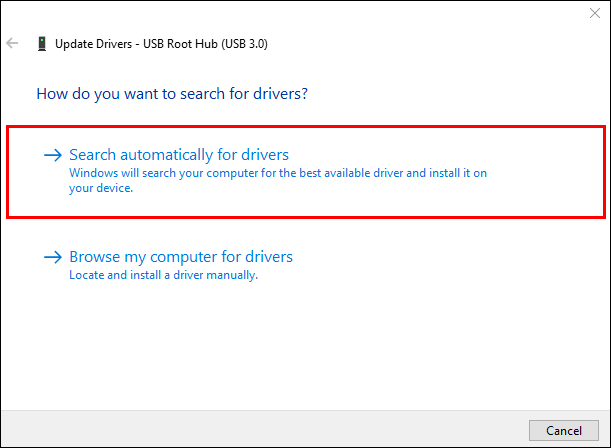
- Izpildiet vedņa norādījumus, lai pabeigtu attiecīgo draiveru lejupielādi un instalēšanu.
Lūdzu, ņemiet vērā, ka vairumā gadījumu automātiska draiveru meklēšana var nedarboties, jo, ja Windows tiem būtu piekļuve, tā tos automātiski noteiktu un instalētu — jums tie nebūtu jāmeklē un jāinstalē manuāli. Bet dažos gadījumos labākā iespēja ir meklēt draiverus internetā un pēc tam tos lejupielādēt un instalēt.
Veiciet tālāk norādītās darbības, lai atrastu to USB draiveru nosaukumus, kas jums jāinstalē:
- Atveriet sadaļu “Ierīču pārvaldnieks”.
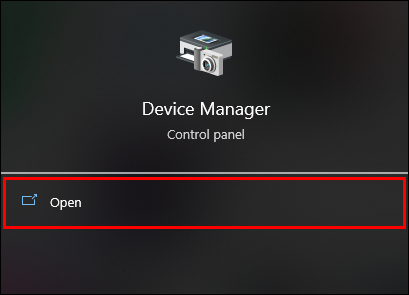
- Sadaļā “Universal Serial Bus Controllers” atlasiet USB ierīci, ar kuru mēģināt izveidot savienojumu.
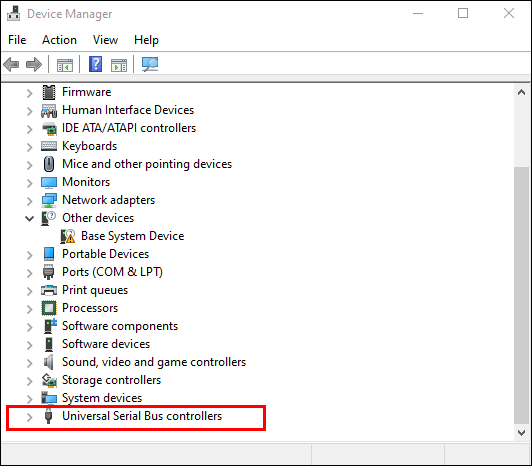
- Ar peles labo pogu noklikšķiniet uz ierīces un izvēlieties 'Properties'.
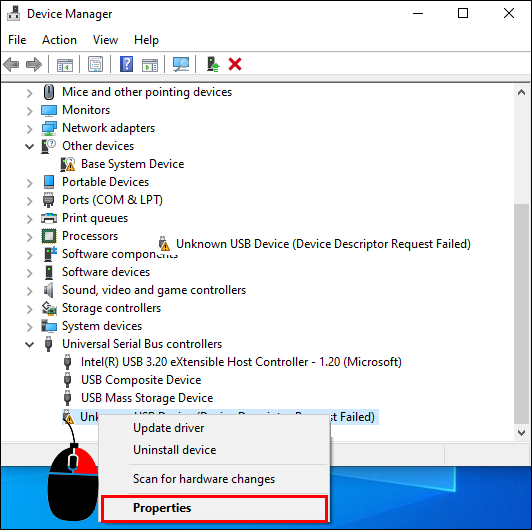
- Pārejiet uz cilni “Notikumi”.
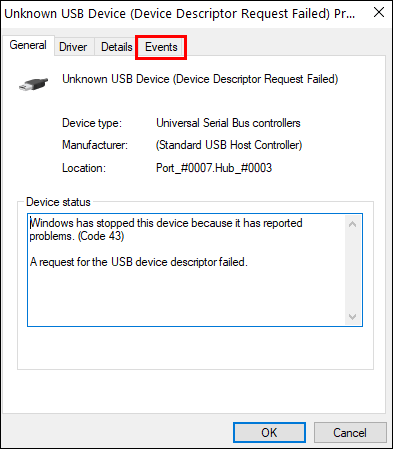
- Ierīces draiveru ID atradīsit lodziņa “Informācija” pirmajā rindā.
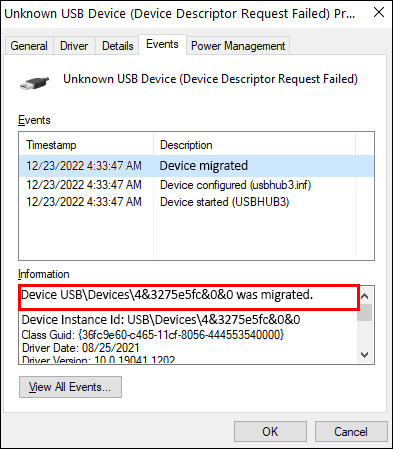
- Meklējiet draiverus internetā, pēc tam lejupielādējiet un instalējiet tos.
Kad draiveri ir instalēti, restartējiet datoru un pievienojiet kabeli, lai redzētu, vai tas tagad ir atpazīts. Ja dators joprojām neatpazīst kabeli, izmēģiniet citus tālāk norādītos labojumus.
Atgriezieties pie iepriekšējiem draiveriem
Pretēji izplatītajam uzskatam, draiveru atjaunināšana uz pašreizējo versiju var izraisīt arī dažādas programmatūras un aparatūras problēmas. Un USB savienojums nav izņēmums. Tāpēc mēģiniet atgriezties pie iepriekš instalētās draivera versijas un pārbaudiet, vai tas atrisina problēmu.
Atjauniniet Windows
Darbs ar Windows datoru, kas nav atjaunināts, var piesaistīt kļūdas, kas var kavēt sistēmas normālu darbību. Tāpēc vienmēr pārbaudiet, vai jūsu datora operētājsistēma ir atjaunināta uz jaunāko versiju, lai nodrošinātu drošību. Lai uzzinātu, vai jūsu Windows operētājsistēma ir atjaunināta, veiciet tālāk norādītās darbības.
- Datorā atveriet sadaļu “Iestatījumi”.
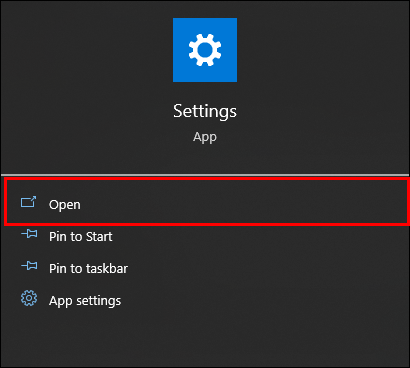
- Atlasiet “Atjauninājumi un drošība”.
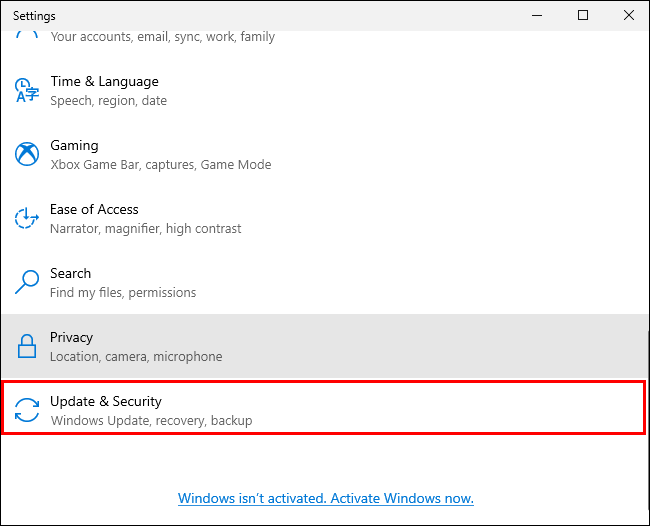
- Noklikšķiniet uz 'Pārbaudīt atjauninājumus'.
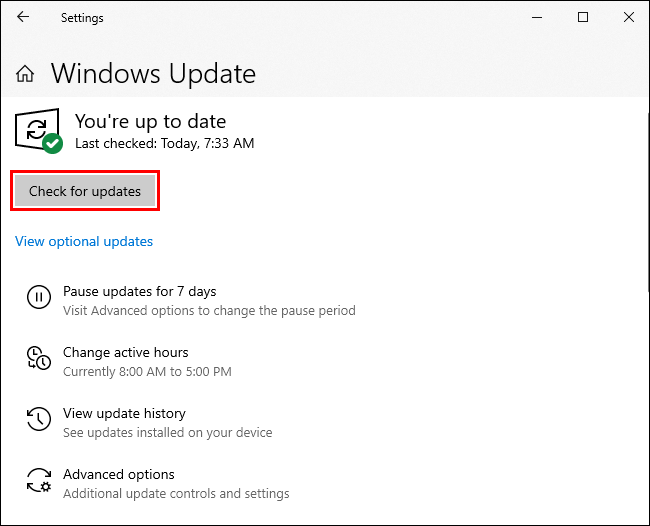
- Ja ir pieejami atjauninājumi, lejupielādējiet un instalējiet tos.
- Kad datorā ir instalēti visi atjauninājumi, restartējiet to.
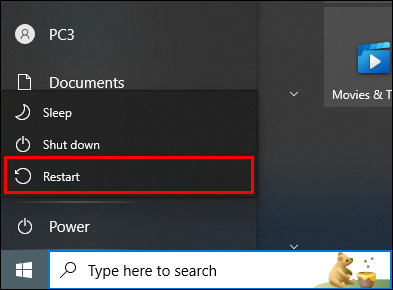
- Tagad pievienojiet USB kabeli, lai redzētu, vai dators to atpazīst.
Atspējojiet USB selektīvās apturēšanas režīmu
USB selektīvais apturēšanas režīms izslēdz USB ārējo disku, kā rezultātā sistēma Windows var neatpazīt jūsu ierīci. Tātad, turpiniet pārbaudīt, vai režīms ir iespējots. Ja tā ir, atspējojiet to, veicot tālāk norādītās darbības.
- Datorā meklējiet “Enerģijas plāns”.
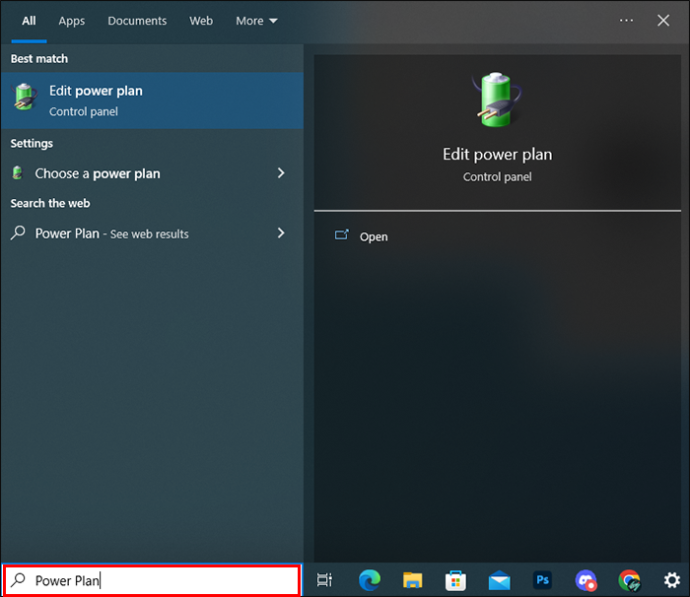
- Atlasiet opciju “Izvēlēties enerģijas plānu”.
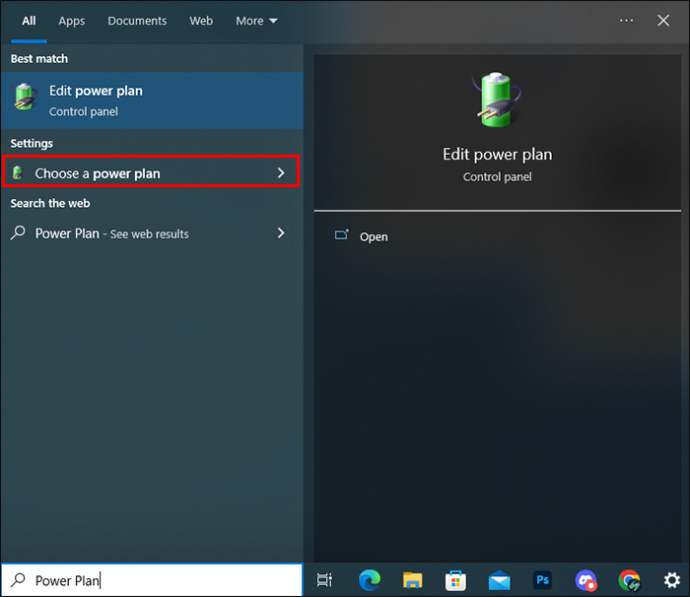
- Pārejiet uz izvēlēto plānu un noklikšķiniet uz 'Mainīt plāna iestatījumus'.
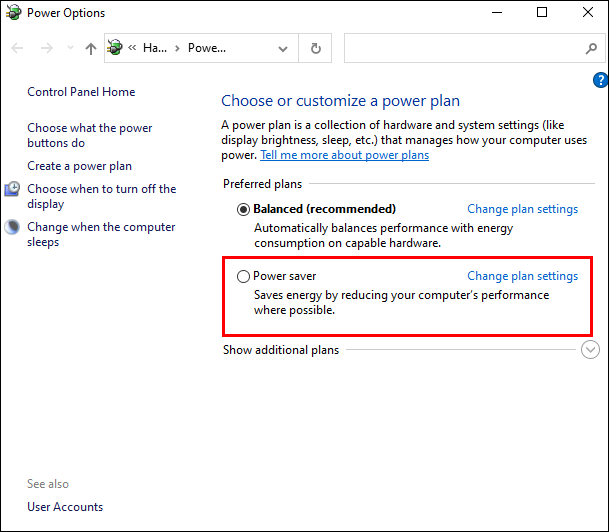
- Atveriet sadaļu 'Mainīt papildu barošanas iestatījumus' un izvērsiet 'USB iestatījumi'.
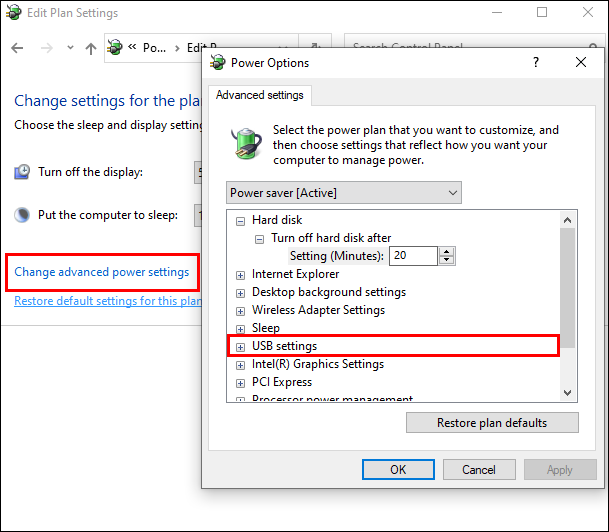
- Dodieties uz “USB Selective Suspend Settings”, pēc tam izvērsiet izvēlni “Plugged In”.
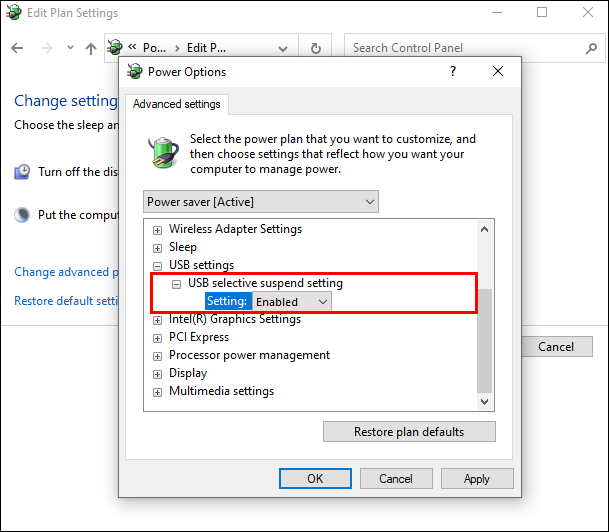
- Nolaižamajā izvēlnē izvēlieties 'Atspējots'.
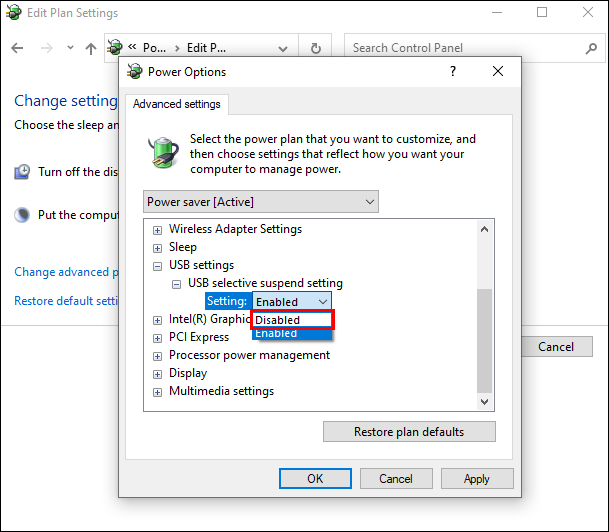
- Tagad dodieties uz 'Lietot', pēc tam uz 'Labi'.
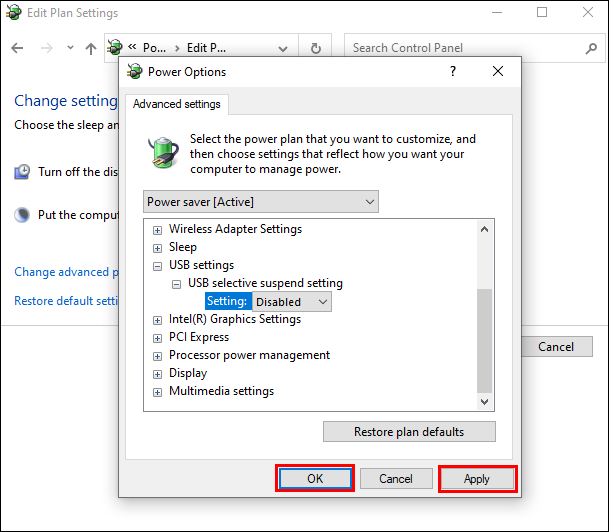
- Restartējiet datoru un pievienojiet USB, lai redzētu, vai problēma ir novērsta. Ja problēma joprojām pastāv, izmēģiniet nākamo risinājumu.
Pārbaudiet, vai jūsu izmantotais USB kabelis nav bojāts
Dažreiz USB kabeļi vienkārši pārstāj darboties, un jūs nevarat darīt neko. Vēl ļaunāk, tas var būt bojāts tieši no kastes. Lai pārbaudītu, vai kabelis nav bojāts, pievienojiet to datoram un tālrunim un pārbaudiet, vai tālrunis tiek uzlādēts. Ja tālrunis neuzlādējas, iespējams, ka USB kabelis ir bojāts. Lai pārliecinātos, atkārtojiet to pašu procesu ar citu datoru. Ja rodas tā pati problēma, apsveriet iespēju izmantot citu USB kabeli.
Dažiem datoriem ir LED indikators, kas iedegas, kad ports konstatē, ka ir ievietota USB ierīce vai kabelis. Tāpēc pievienojiet USB kabeli vai ierīci datoram un pārbaudiet, vai šis indikators iedegas. Ja tā nav, tas norāda, ka USB ir bojāts un tas ir jānomaina.
Pievienojiet kabeli citam datoram, lai pārbaudītu, vai jūsu dators nav bojāts
Ja sistēma Windows neatpazīst jūsu ierīci, var viegli domāt, ka problēma ir kabelis. Tomēr nereti tiek atklāts, ka datora aparatūrai ir problēmas. Tāpēc mēģiniet savienot USB, kuru izmantojat citam datoram, lai redzētu, vai tas tiek atpazīts. Ja tā notiek, tad kļūdainās veiktspējas pamatā ir jūsu datora aparatūra.
Ja jums nav veicies ar iepriekš minētajiem risinājumiem, iespējams, vainīgs ir jūsu dators. Tādā gadījumā vislabāk ir apmeklēt tuvāko datoru remonta veikalu, lai aparatūras speciālists varētu pārbaudīt datoru un noteikt problēmas cēloni.
Lieciet savam Windows datoram atkal atpazīt USB
Lai gan ir daudz iemeslu, kāpēc jūsu dators var neatpazīt USB, ir arī tikpat daudz problēmas risinājumu. Vairumā gadījumu problēmu var atrisināt, atvienojot un pievienojot USB kabeli, mainot portu vai USB kabeli, ar kuru pievienojat, vai restartējot logu. Ja šie labojumi nedarbojas, iespējams, būs jāizmanto ekstrēmāki labojumi, piemēram, jāatjaunina datora draiveri.
Tomēr mēs ceram, ka daži no šajā rakstā minētajiem labojumiem liks jūsu Windows datoram atkal atpazīt USB kabeli.
Vai jums kādreiz ir radušās problēmas, savienojot USB ierīci ar Windows datoru? Kā jūs to atrisinājāt? Lūdzu, paziņojiet mums tālāk komentāru sadaļā.








